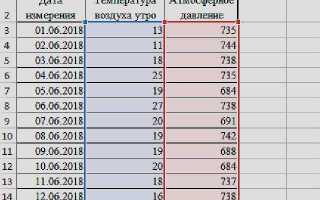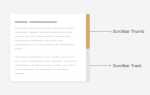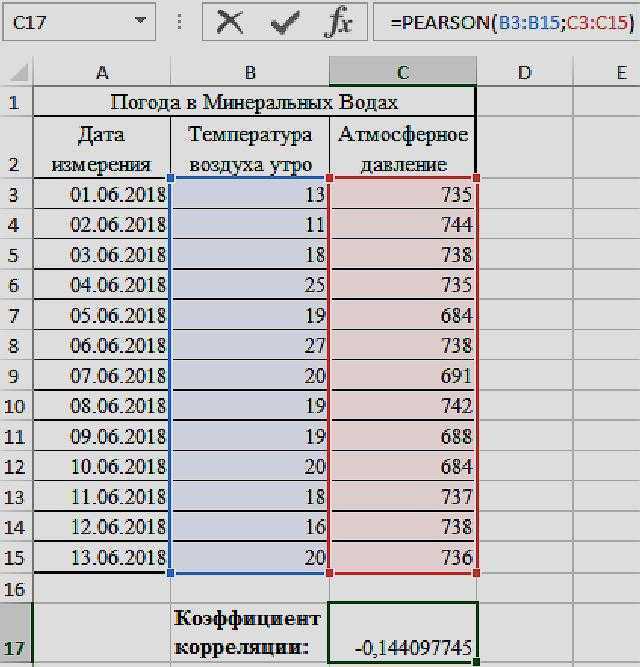
Корреляция между переменными позволяет выявить зависимости и взаимосвязи в данных. В Excel можно использовать простые инструменты для вычисления и визуализации корреляции, что значительно ускоряет анализ. Создание поля корреляции в Excel – это удобный способ для анализа данных, который не требует глубоких знаний статистики. Важно правильно подготовить данные и использовать функции программы, чтобы результаты были точными и информативными.
Для начала необходимо выбрать правильные данные для анализа. Корреляция наиболее полезна при работе с числовыми переменными, такими как доход и расходы, температура и влажность или время отклика и производительность. Прежде чем строить корреляционное поле, убедитесь, что ваши данные не содержат выбросов, так как они могут искажать результаты.
Одним из самых популярных способов вычисления корреляции в Excel является функция CORREL(), которая возвращает коэффициент корреляции между двумя диапазонами данных. Чтобы применить эту функцию, выберите ячейку, где хотите отобразить результат, и введите формулу. Например, для анализа зависимости между доходами и расходами используйте =CORREL(A2:A100, B2:B100), где A2:A100 – это диапазон данных для доходов, а B2:B100 – для расходов.
После вычисления коэффициента корреляции, вы можете визуализировать результаты. Одним из вариантов является создание диаграммы рассеяния, которая наглядно покажет связь между двумя переменными. Для этого выделите ваши данные и выберите «Диаграмма» → «Точечная». Такая диаграмма поможет лучше понять характер корреляции: положительную, отрицательную или ее отсутствие.
Подготовка данных для вычисления корреляции в Excel
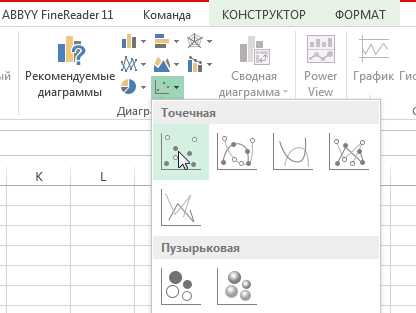
Для корректного вычисления корреляции в Excel важно правильно подготовить исходные данные. Это этап, на котором устраняются возможные ошибки, влияющие на точность результатов. Прежде чем приступать к анализу, следует выполнить несколько шагов.
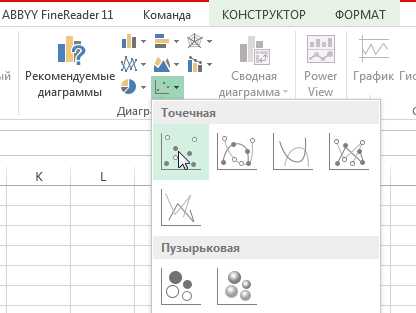
1. Проверьте качество данных
Перед вычислением корреляции убедитесь, что данные не содержат ошибок, таких как пропуски, дубли, или аномальные значения. Пропущенные значения можно либо заменить, либо удалить, в зависимости от контекста. Для поиска аномальных значений используйте методы статистического анализа, такие как Z-оценка или IQR (межквартильный размах).
2. Используйте числовые данные
Корреляция вычисляется только для количественных данных. Убедитесь, что в ваших столбцах содержатся числовые значения. Если в данных присутствуют текстовые или категориальные переменные, их необходимо преобразовать, например, с помощью кодирования или исключения.
3. Убедитесь в линейности зависимостей
Корреляция в Excel подразумевает линейные зависимости между переменными. Для этого можно визуализировать данные с помощью диаграмм рассеяния. Если зависимости между переменными нелинейные, корреляция может не дать точных результатов. В таких случаях стоит использовать другие методы анализа.
4. Нормализуйте данные при необходимости
Для некоторых типов анализа (например, при наличии данных с разными шкалами измерений) может потребоваться нормализация данных. Это особенно важно, если величины значений сильно различаются, например, когда одна переменная измеряется в тысячах, а другая – в единицах.
5. Проверьте независимость переменных
Если между переменными существует явная зависимость, например, когда одна переменная является функцией другой, это может исказить результаты вычислений корреляции. Такие пары переменных следует анализировать отдельно или использовать другие методы анализа данных, например, регрессию.
6. Обратите внимание на количество наблюдений
Для получения значимых результатов необходимо, чтобы количество наблюдений (строк данных) было достаточным. Чем больше данных, тем точнее будет результат. Обычно для вычисления корреляции рекомендуется иметь минимум 30-50 наблюдений для каждой переменной.
Использование функции CORREL для вычисления корреляции между переменными
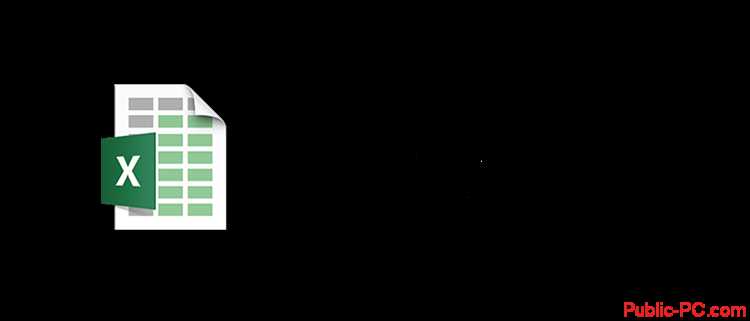
Функция CORREL в Excel позволяет вычислять коэффициент корреляции между двумя наборами данных. Этот коэффициент показывает, насколько сильно взаимосвязаны переменные. Значение коэффициента колеблется от -1 до 1, где -1 указывает на полное отрицательное линейное соотношение, 1 – на полное положительное, а 0 – на отсутствие корреляции.

Для эффективного анализа результатов корреляции в Excel, важно не только провести вычисления, но и правильно представить данные на диаграммах. Это позволяет не только увидеть численные зависимости, но и интерпретировать их интуитивно. В Excel доступны несколько типов диаграмм для визуализации корреляции: диаграмма рассеяния, линейная диаграмма и тепловые карты.
Диаграмма рассеяния является самым распространённым инструментом для отображения корреляции. Она позволяет увидеть, как изменяются данные между двумя переменными. Для создания диаграммы рассеяния:
- Выберите два столбца данных, которые хотите проанализировать.
- Перейдите на вкладку «Вставка» и выберите тип диаграммы «Точечная» (Scatter).
- После того как диаграмма построена, можно добавить линии тренда, чтобы визуализировать направление корреляции (положительная, отрицательная или отсутствие связи).
Если корреляция сильная, точки будут расположены вдоль прямой линии, что позволит легко увидеть зависимость. Если связи нет, точки будут распределены случайным образом.
Линейная диаграмма подходит для анализа временных рядов или последовательных данных, где одна переменная зависит от другой во времени. Такой тип диаграммы помогает выделить тренды и зависимости, что полезно при анализе корреляции по датам или периодам. Для её создания:
- Выберите данные и перейдите на вкладку «Вставка».
- Выберите тип диаграммы «Линия» (Line).
- При необходимости добавьте линии тренда, чтобы подчеркнуть зависимость.
Тепловая карта помогает быстро визуализировать степень корреляции между несколькими переменными. Цветовая шкала на диаграмме показывает, насколько сильно две переменные связаны друг с другом. Чем ярче цвет, тем выше корреляция. Для создания тепловой карты:
- Выделите диапазон ячеек, содержащих коэффициенты корреляции.
- Перейдите в раздел «Условное форматирование» и выберите «Цветовая шкала».
Тепловые карты отлично подходят для анализа многомерных данных, где важно увидеть, какие переменные сильно коррелируют друг с другом, а какие – нет.
Интерпретация коэффициента корреляции: что означают полученные значения
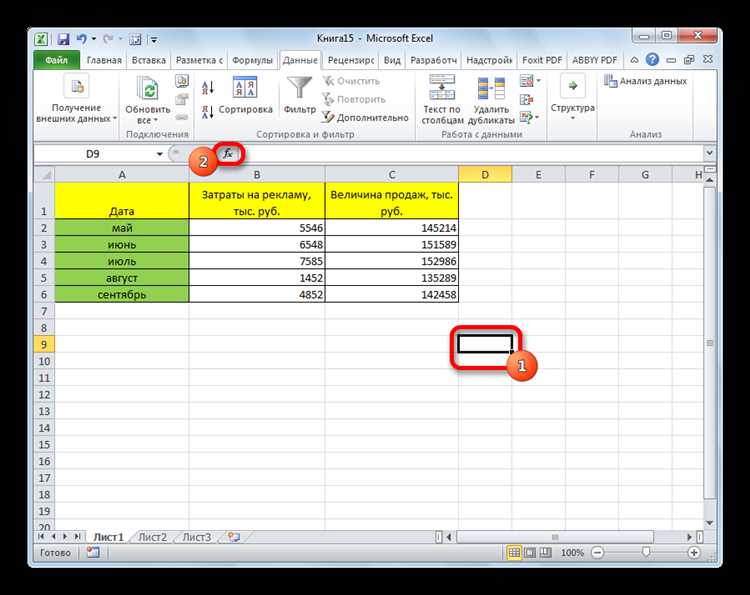
Коэффициент корреляции, как правило, выражается в диапазоне от -1 до +1. Он измеряет степень линейной зависимости между двумя переменными. Для понимания его значения важно учитывать несколько ключевых моментов.
Если коэффициент равен +1, это означает идеальную положительную корреляцию: с увеличением одной переменной всегда увеличивается и другая. Например, увеличение дохода может приводить к росту расходов.
Когда коэффициент корреляции равен -1, существует идеальная отрицательная корреляция: рост одной переменной приводит к снижению другой. Например, увеличение количества рекламы может снижать цену на товар в условиях конкуренции.
Коэффициент 0 указывает на отсутствие линейной зависимости между переменными. Однако это не означает, что между ними нет вообще никакой связи – они могут быть связаны нелинейно.
Значения, близкие к +1 или -1, говорят о сильной связи между переменными, а значения, близкие к 0, указывают на слабую или отсутствие линейной связи. Например, коэффициент корреляции 0,9 или -0,9 свидетельствует о сильной связи, тогда как значение 0,2 или -0,2 – о слабой.
Важно учитывать контекст данных и предполагаемые закономерности. Коэффициент корреляции не объясняет причинно-следственные связи, а лишь указывает на степень зависимости. Например, корреляция между количеством поглощаемого кофе и продуктивностью не обязательно означает, что кофе вызывает рост продуктивности. Это может быть результатом других факторов, таких как общий уровень усталости или образ жизни.
При анализе данных в Excel следует помнить, что корреляция может быть искажена выбросами. Один или несколько аномальных значений могут значительно изменить результаты, особенно если размер выборки мал. Поэтому важно предварительно очистить данные от выбросов, чтобы коэффициент корреляции был более точным.
Как настроить динамическое обновление поля корреляции при изменении данных
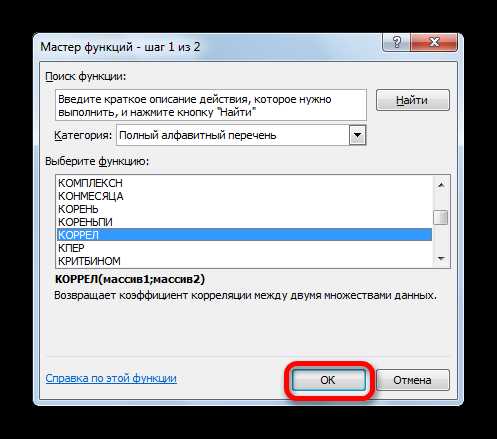
Для создания динамического поля корреляции в Excel, которое автоматически обновляется при изменении исходных данных, можно воспользоваться функциями, поддерживающими обновление данных в реальном времени, такими как формулы и диапазоны данных.
Основной принцип динамического обновления – использование формулы корреляции на основе изменяемых диапазонов. Например, для расчёта коэффициента корреляции между двумя рядами данных можно использовать функцию =КОРРЕЛ(диапазон1; диапазон2). После изменения значений в диапазонах данных результат будет пересчитываться автоматически.
Шаги для настройки:
- Определите диапазоны данных, для которых будет рассчитываться корреляция.
- Используйте функцию
КОРРЕЛдля получения коэффициента корреляции. Например, если данные находятся в столбцах A и B с 1 по 100 строки, формула будет выглядеть так:=КОРРЕЛ(A1:A100;B1:B100). - Убедитесь, что диапазоны данных расширяются или сужаются в зависимости от количества строк. Например, можно применить динамические именованные диапазоны через менеджер имен.
Для создания динамических диапазонов используйте формулу с функцией СМЕЩ. Например, если количество строк в данных может изменяться, формула для диапазона будет выглядеть так:
=СМЕЩ(A1;0;0;СЧЁТ(A:A);1)
Эта формула автоматически будет расширять диапазон в зависимости от количества записей в столбце A.
Если данные часто обновляются, используйте таблицы Excel для автоматического масштабирования. Таблицы автоматически добавляют новые строки и обновляют диапазоны данных, что делает процесс корреляции более гибким и динамичным.
Важно помнить, что динамическое обновление корректно работает только при условии, что формулы и диапазоны правильно настроены. Если в исходных данных появляются пропуски или ошибки, это может повлиять на точность расчётов. Поэтому регулярно проверяйте корректность вводимых данных.
Вопрос-ответ:
Как создать поле корреляции в Excel для анализа данных?
Чтобы создать поле корреляции в Excel, нужно сначала собрать все необходимые данные в таблице. Для этого используйте несколько столбцов с числовыми значениями, которые вы хотите проанализировать. Затем выберите функцию CORREL, которая рассчитывает коэффициент корреляции между двумя переменными. Например, для ячеек A2:A10 и B2:B10 формула будет выглядеть как =CORREL(A2:A10, B2:B10). Результат покажет степень связи между этими данными. Если необходимо провести более сложный анализ для нескольких переменных, можно использовать сводные таблицы или специализированные инструменты Excel для статистического анализа.
Какие данные лучше использовать для построения корреляции в Excel?
Для построения корреляции в Excel важно выбирать данные, которые представляют собой числовые значения и могут показать взаимосвязь между собой. Например, это могут быть данные о продажах и рекламе, температура и урожайность, доходы и расходы. Корреляция имеет смысл, когда оба набора данных имеют линейную зависимость или соответствуют какой-либо логической связи. Рекомендуется избегать использования категориальных данных (например, цвет или тип продукта) для корреляции, так как они не имеют четкой числовой шкалы для анализа.
Что делать, если данные содержат пропуски при вычислении корреляции в Excel?
Если в ваших данных есть пропуски, это может повлиять на точность вычислений. В Excel можно использовать функцию, которая игнорирует пустые ячейки, например, при расчете коэффициента корреляции через CORREL, Excel автоматически пропускает пустые значения. Однако если пропусков слишком много, лучше использовать другие методы обработки данных, такие как заполнение пропусков средними значениями или удаление строк с отсутствующими данными. Важно, чтобы метод обработки пропусков соответствовал типу анализа, который вы проводите.
Как интерпретировать результаты корреляции в Excel?
Результаты корреляции в Excel варьируются от -1 до 1. Если коэффициент корреляции равен 1, это означает полную положительную связь между переменными (когда одна переменная увеличивается, другая также увеличивается). Если значение -1, то это полная отрицательная корреляция (одна переменная увеличивается, другая уменьшается). Коэффициент 0 говорит о том, что между переменными нет линейной связи. Значения от 0 до 1 или -1 показывают степень связи, где более высокие значения говорят о более сильной зависимости.
Можно ли использовать Excel для расчета множественной корреляции между несколькими переменными?
Да, Excel позволяет рассчитывать множественную корреляцию между несколькими переменными с помощью инструментов анализа данных, таких как «Анализ данных» или «Регрессия». Для множественной корреляции нужно построить таблицу с несколькими столбцами данных и применить функцию регрессии, которая создаст матрицу коэффициентов корреляции для всех комбинаций переменных. Это позволит увидеть, как несколько переменных взаимодействуют между собой одновременно. Чтобы использовать эту функцию, вам нужно активировать надстройку «Анализ данных» в Excel.